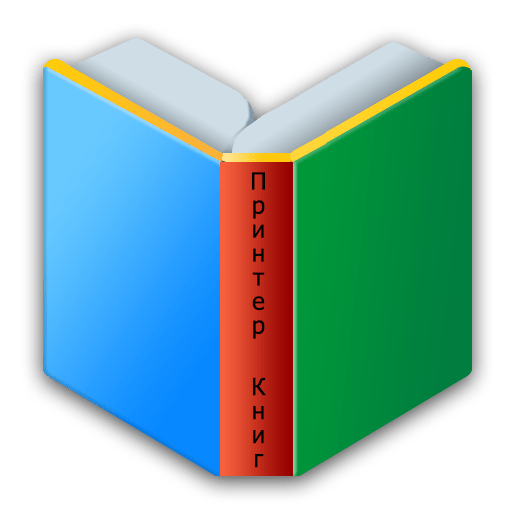Зміст

Існує безліч різноманітних пристроїв запису, що підключаються до комп'ютера. Захоплення відео і зображень з них найзручніше здійснювати через спеціальні програми. Одним з представників подібного софта є AMCap. Функціональність даного ПЗ зосереджена конкретно на тому, щоб користувачі з будь-яким обладнанням змогли швидко і просто записати відео або сфотографувати необхідний об'єкт.
Режим перегляду
Відображення картинки в реальному часі, відтворення відео або показ зображення виконується в головному вікні AMCap. Основна площа робочої області виділена під режим перегляду. Знизу виводиться час відео, гучність, кількість кадрів в секунду і інша корисна інформація. Зверху у вкладках знаходяться всі елементи управління, настройки і різні інструменти, про які піде мова нижче.
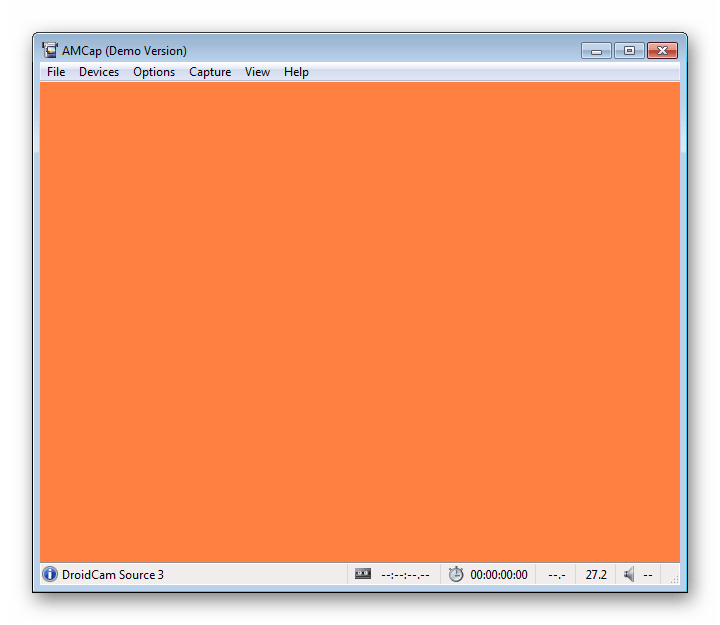
Робота з файлами
Почати варто з вкладки «File» . Через неї ви можете запустити будь-який мультимедійний файл з комп'ютера, підключитися до пристрою для відображення картинки в реальному часі, зберегти проект або повернути стандартні настройки програми. Збережені файли AMCap знаходяться в спеціальних папках, швидкий перехід до яких виконується теж через розглянуту вкладку.
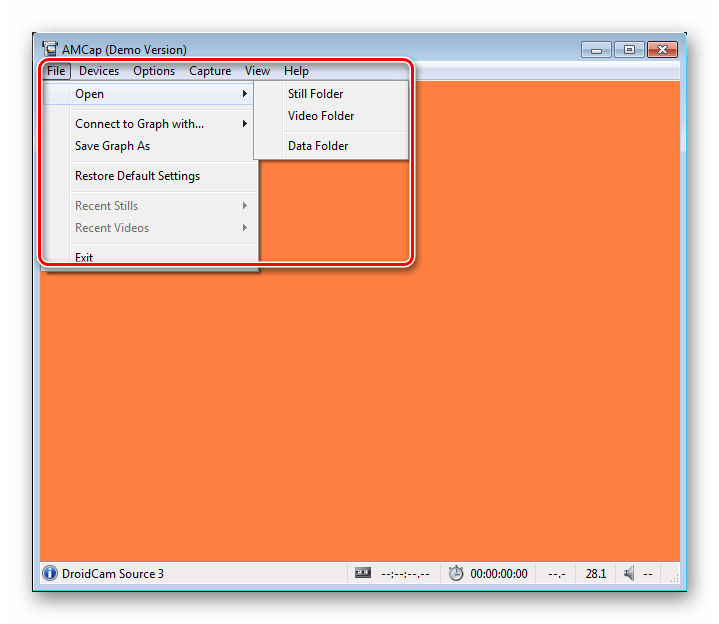
Вибір активного пристрою
Як вже було сказано вище, AMCap підтримує роботу з багатьма пристроями захоплення, наприклад, з цифровою камерою або USB-мікроскопом. Часто користувачі задіють відразу кілька пристроїв і програма автоматично не може визначити активне. Тому таку настройку потрібно здійснити як з обладнанням для захоплення відео, так і аудіо вручну через спеціальну вкладку в головному вікні.
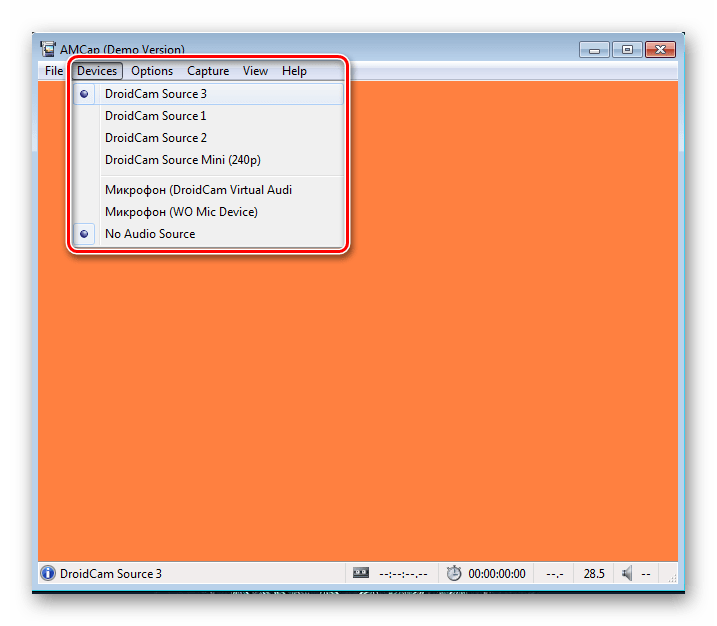
Властивості підключеного пристрою
Залежно від встановлених драйверів ви можете налаштувати певні параметри активного обладнання. У AMCap для цього виділено окреме вікно з декількома вкладками. У першій здійснюється редагування параметрів відеокодера, проглядаються виявлені лінії і сигнали, а також активується введення і виведення через відеомагнітофон, якщо такий є.
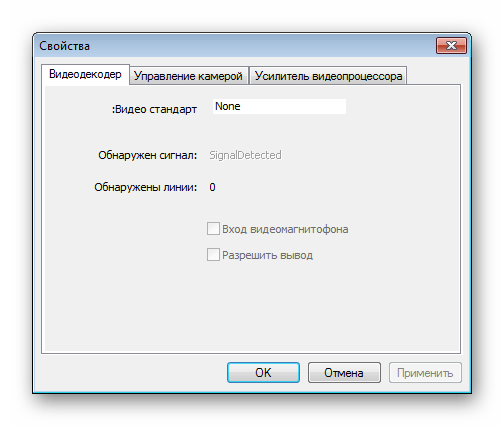
У другій вкладці розробники драйверів пропонують виставити параметри управління камерою. Перемістіть доступні повзунки, щоб оптимізувати масштаб, фокус, витримку, діафрагму, зсув, нахил або розворот. У разі якщо обрана конфігурація вас не влаштовує, поверніть значення за замовчуванням, що дозволить скинути всі зміни.
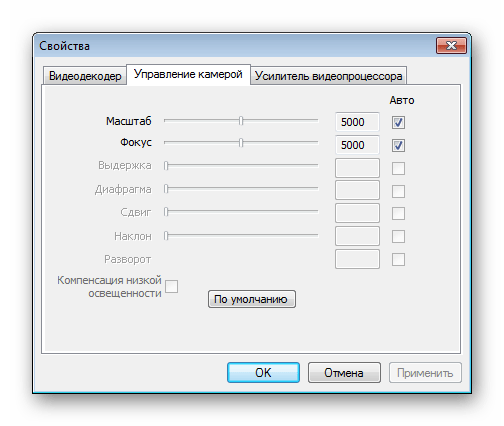
Остання вкладка відповідає за посилення відеопроцесора. Тут також все реалізовано у вигляді повзунків, тільки відповідають вони за яскравість, насиченість, контраст, гаму, баланс білого, зйомку проти світла, чіткість і відтінок. При використанні певних моделей обладнання деякі параметри можуть бути заблоковані, змінити їх не можна.
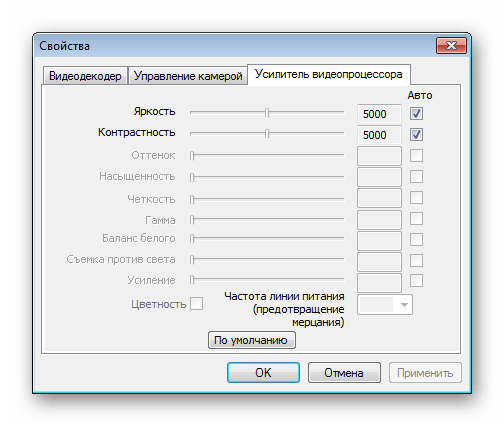
Окремо варто згадати вікно з властивостями якості відео, яке також знаходиться в одній вкладці з редагуванням параметрів драйвера. Тут ви можете переглянути загальну інформацію про кількість пропущених кадрів, загальну кількість відтворених, середнє значення в секунду та зміну синхронізації.
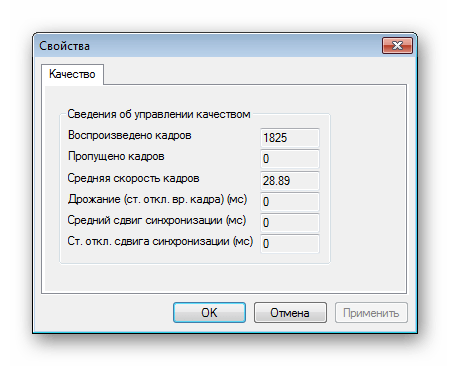
Налаштування формату потоку
Потік у режимі реального часу не завжди відтворюється плавно через неправильні налаштування або слабку потужність використовуваного пристрою. Щоб максимально оптимізувати відтворення, рекомендуємо заглянути в меню конфігурації і виставити відповідні параметри, відповідні потужностям вашого пристрою і комп'ютера.
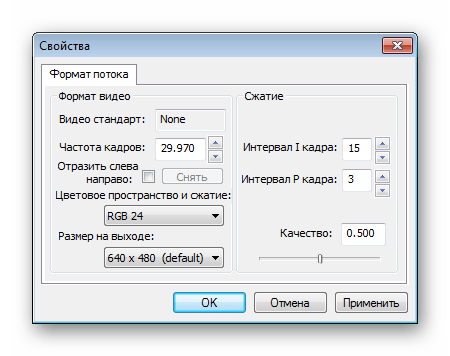
Виконання захоплення
Однією з основних функцій AMCap є захоплення відео з підключеного пристрою. У головному вікні знаходиться спеціальна вкладка, звідки ви можете почати запис, призупинити її, виставити необхідні параметри. Крім цього є створення одиночного або серії скріншотів.
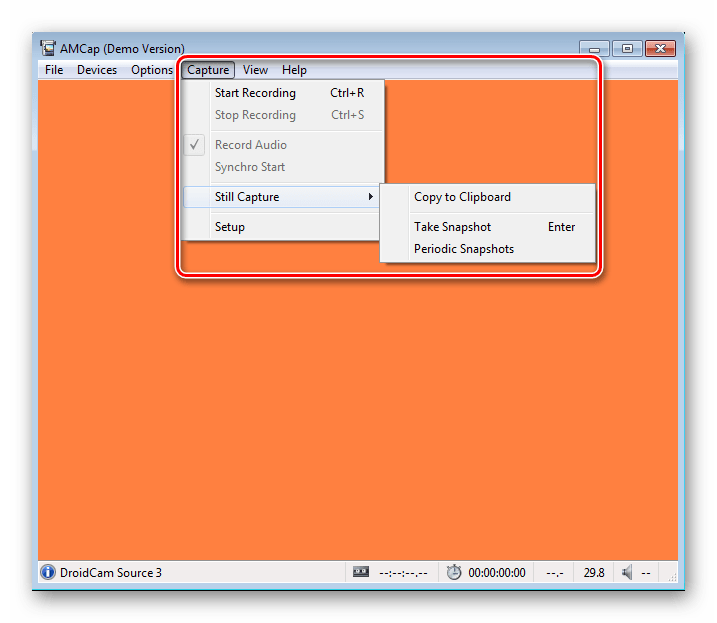
Налаштування зовнішнього вигляду
У вкладці «View» у головному меню програми вам доступна настройка відображення деяких елементів інтерфейсу, положення AMCap щодо іншого запущеного софта і редагування масштабу вікна. Використовуйте гарячі клавіші, якщо потрібно швидко активувати або деактивувати певну функцію.
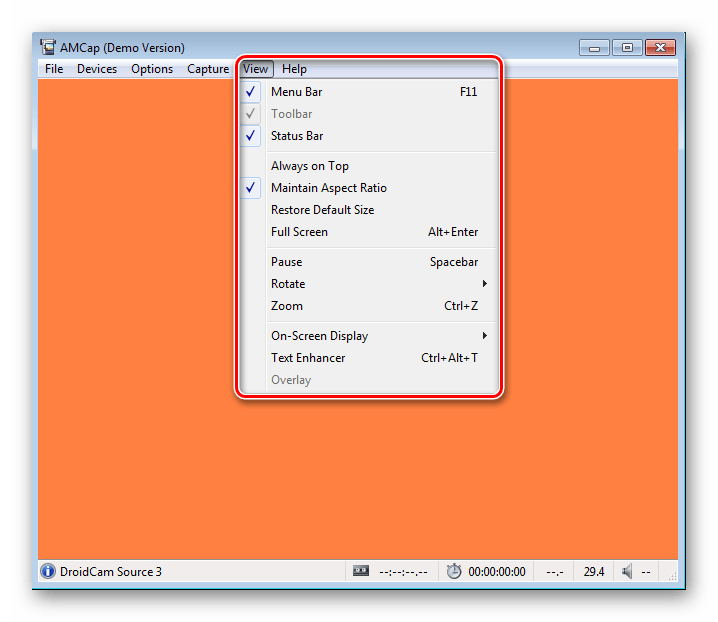
Загальні налаштування
У AMCap присутній спеціальне вікно, розділене на кілька тематичних клавіш. У ньому налаштовуються основні параметри програми. Рекомендуємо заглянути в нього, якщо ви збираєтеся використовувати дане ПО часто, оскільки установка індивідуальної конфігурації допоможе максимально спростити і оптимізувати робочий процес. У першій вкладці налаштовується користувальницький інтерфейс, вибирається обладнання за замовчуванням і включається або відключається функція віддаленого підключення.
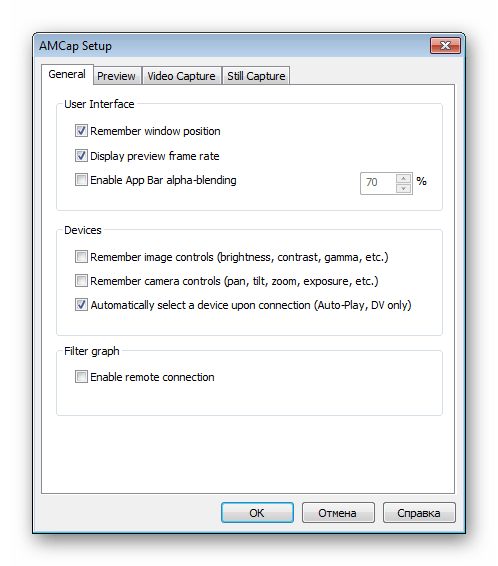
У вкладці «Preview» вам пропонують виконати конфігурацію режиму попереднього перегляду. Тут вибирається один з доступних рендерів, включається оверлей, встановлюються параметри дисплея і аудіо, якщо це підтримується підключеним пристроєм.
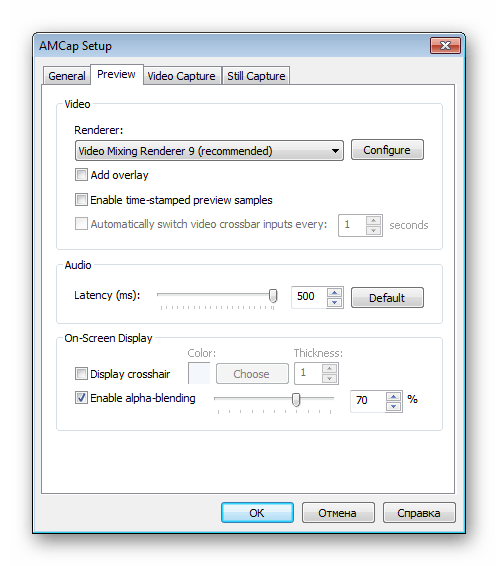
Захоплення відео налаштовується в окремій вкладці. Тут вибирається директорія для збереження готових записів, формат за замовчуванням, виставляється рівень стиснення відео і аудіо. Крім цього ви можете застосувати додаткові опції, наприклад, обмеження по частоті кадрів або зупинку запису після закінчення певного проміжку часу.
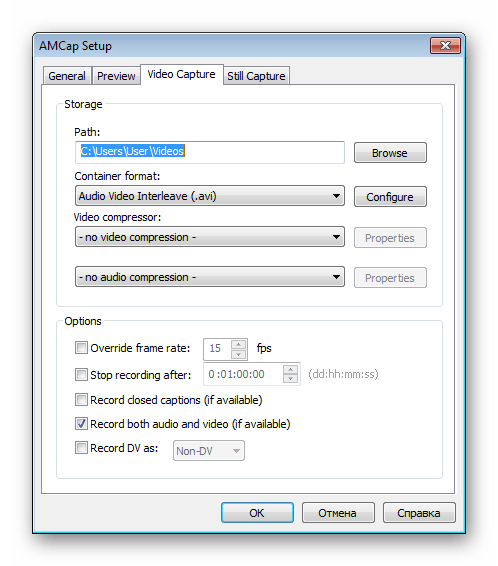
Захоплення зображень також вимагає певної настройки. Розробники дозволяють вам вибрати відповідний формат для збереження, встановити якість і застосувати додаткові опції.
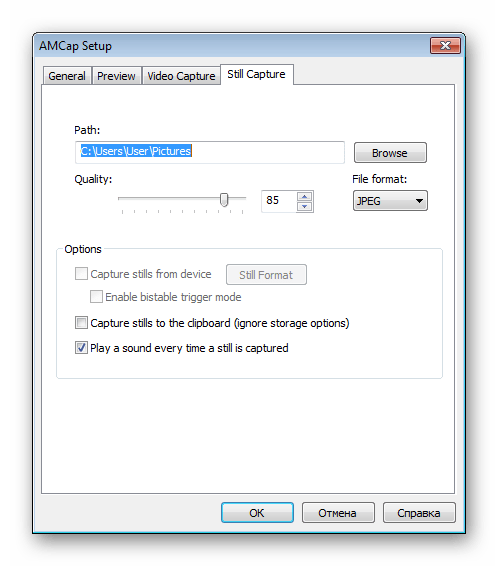
Гідності
- Велика кількість корисних опцій;
- Захоплення відео та аудіо одночасно;
- Коректна робота практично з усіма пристроями захоплення.
Недоліки
- Відсутність російської мови;
- Програма поширюється платно;
- Немає інструментів редагування, креслення та розрахунків.
AMCap-непогана програма, яка буде вкрай корисною власникам різних пристроїв захоплення. Вона дозволяє зручно і швидко записати відео, виконати один скріншот або їх серію, після чого зберегти на своєму комп'ютері. Велика кількість різноманітних налаштувань допоможе оптимізувати даний софт під себе.
Завантажити AMCap
Завантажити останню версію програми